اختيار دقة التصوير: 4:3 مقابل 16:9 كاميرا
- الصفحة الرئيسية
- دعم
- حلول عن Video Editor Pro
- اختيار دقة التصوير: 4:3 مقابل 16:9 كاميرا
ملخص
بالنسبة للمبتدئين في التصوير الفوتوغرافي، يُعد نسبة العرض إلى الارتفاع نقطة مهمة. تؤثر العلاقة بين عرض الصورة وارتفاعها بشكل كبير على التصوير. في هذا المقال، سنتحدث عن كيفية اختيار الدقة المناسبة عند التقاط الصور أو مقاطع الفيديو.
الجزء الأول: أهمية نسبة العرض إلى الارتفاع في التصوير الفوتوغرافي
تتحدد نسبة العرض إلى الارتفاع بشكل أساسي من خلال أبعاد مستشعر الكاميرا. في الماضي، كانت الكاميرات مزودة بنسبة تصوير واحدة فقط. ولكن الكاميرا الرقمية الحالية مزودة بأنماط متعددة، مثل الوضع المربع والمستطيل والبانوراما. وكانت نسبتا العرض إلى الارتفاع 4:3 و16:9 هما النسبتان الأكثر شيوعًا.
4:3، نسبة العرض إلى الارتفاع المستخدمة بشكل شائع، يتم تطبيقها في الكاميرات ذات المستشعرات الصغيرة، مثل الكاميرات الصغيرة والهواتف الذكية. كما يتم استخدامها في كاميرا نظام Micro 3/4. وبالمقارنة ببنيتها، فإن هذا النوع من الكاميرات أكثر إحكاما من الكاميرات الرقمية العادية. كما أنها أصغر حجمًا وأخف وزنًا.
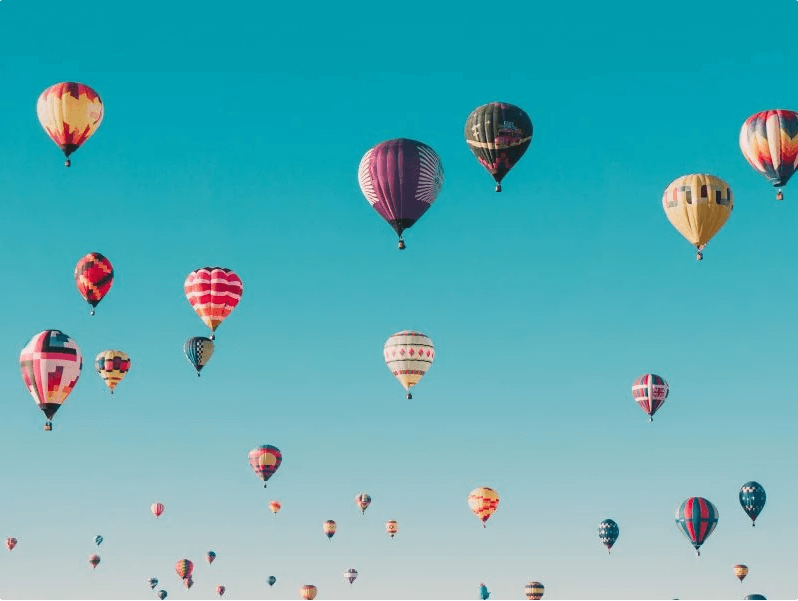
يعتبر عرض نسبة 16:9 أوسع من غيره، لذا يمكنه التقاط مساحة أكبر من أي دقة أخرى. يختار العديد من الأشخاص نسبة 16:9 لالتقاط الصور عندما يحتاجون إلى صورة بانورامية.
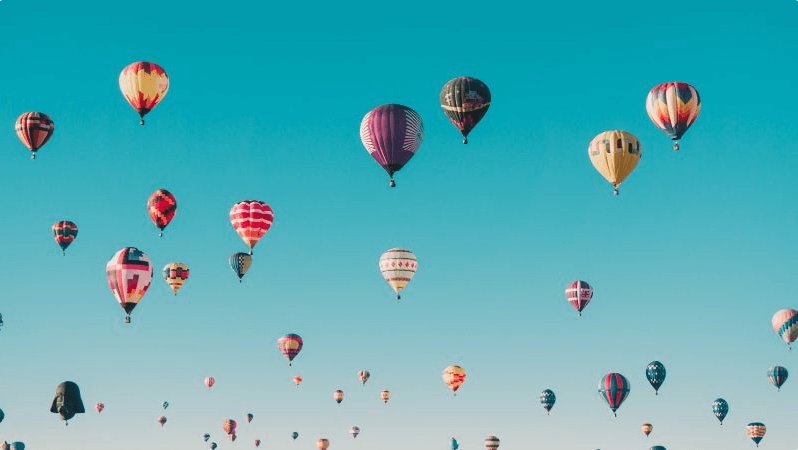
لذلك، يجب عليك تعديل نسبة العرض إلى الارتفاع إذا كنت تريد صورة رائعة.
الجزء الثاني. أيهما تختار: 4:3 مقابل 16:9
4:3 هو الخيار الأفضل في التصوير الفوتوغرافي الثابت لأنه يمكنه التقاط أكبر قدر ممكن من المعلومات من الصورة. وإلا، فقد تفوتك الأجزاء العلوية والسفلية من الصورة إذا حددت نسبة 16:9. على سبيل المثال، في الصورة التالية، المنطقة الخضراء هي الصورة الملتقطة بنسبة 4:3 والمنطقة الحمراء تم التقاطها بنسبة 16:9.
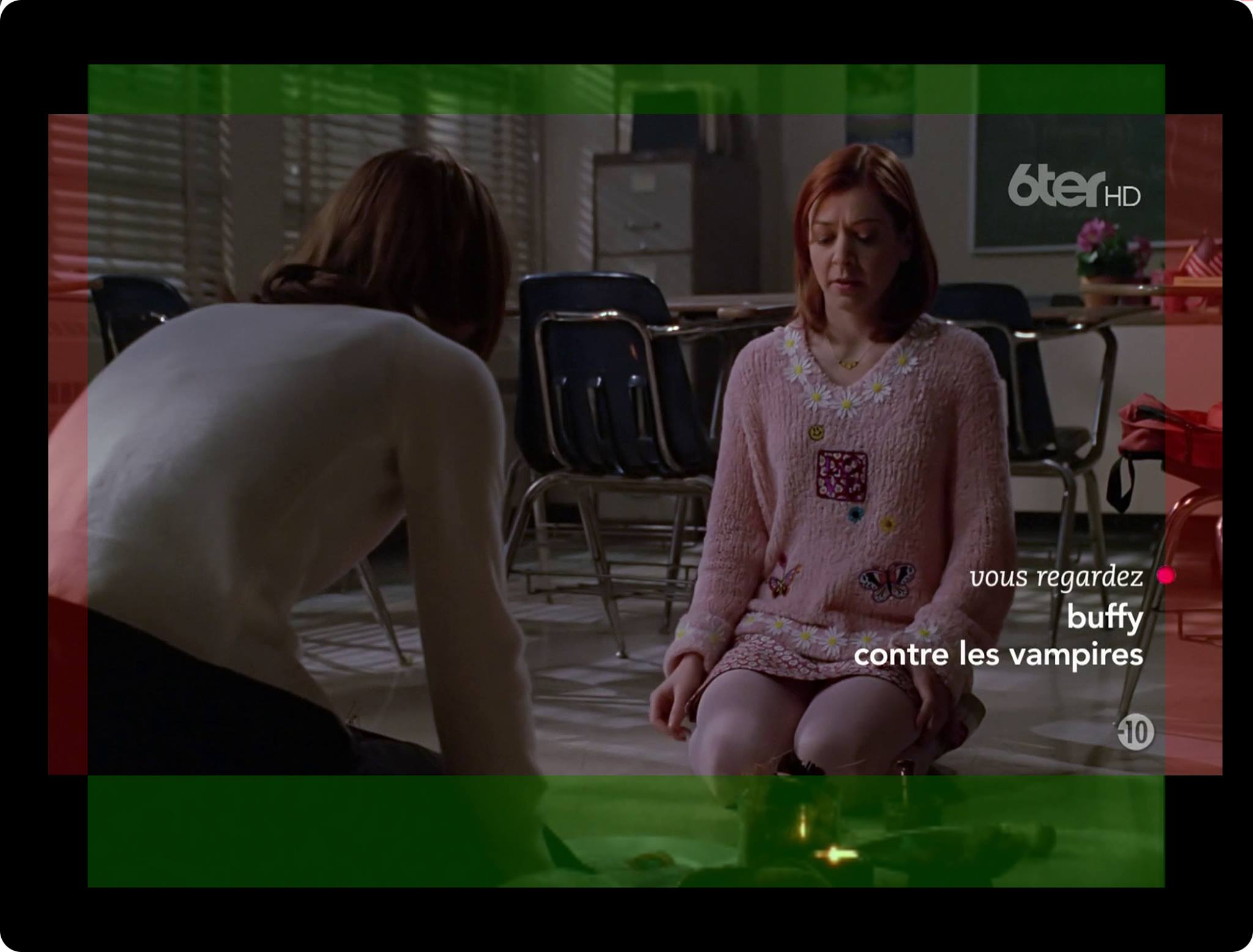
تناسب نسبة 16:9 الأفلام الوثائقية والإعلانات والأفلام ومقاطع الفيديو الأخرى التي تتطلب القليل من المؤثرات الخاصة. نظرًا لأن نسبة 16:9 تُستخدم بشكل أساسي في أجهزة عرض الكمبيوتر الحالية، فلن تظهر حواف سوداء على الشاشة عند تشغيل مقطع فيديو بنسبة 16:9. وخاصةً عندما تحتاج إلى تحميل مقاطع الفيديو إلى YouTube أو مواقع الفيديو الأخرى، فمن المستحسن تحديد نسبة 16:9.
الجزء 3. كيفية تحويل نسبة العرض إلى الارتفاع لمقاطع الفيديو

تسجيل الشاشة تسجيل الشاشة وتسجيل الصوت من الكمبيوتر أوالميكروفون. يقدم خطة التسجيل الشاشة التلقائي.
إعدادات متقدمة لتسجيل الشاشة يمكن للمستخدمين تسجيل الشاشة حسب الرغبة وتخصيص وقت التسجيل، إعداد حجم النافذة ودقة ومعدل الإطار وتعيين تأثيرات خاصة للماوس.
تحويل التنسيق دعم تحويل مقاطع الفيديو والصوت إلى صيغ مختلفة.
تخصيص وضع الضغط دعم تشفير وحفظ الفيديو والصوت.
تحرير الفيديو دمج، اقتصاص، تدوير، قطع وتحويل الفيديو بسهولة. يمكنه إضافة ترجمات وموسيقى الخلفية، وصنع الافتتاح والنهاية للفيلم، إضافة علامات مائية ومجموعة متنوعة من تأثيرات والخ.
تسجيل الشاشة تسجيل الشاشة وتسجيل الصوت من الكمبيوتر أوالميكروفون.
تحويل التنسيق دعم تحويل مقاطع الفيديو والصوت إلى صيغ مختلفة.
تحرير الفيديو دمج، اقتصاص، تدوير، قطع وتحويل الفيديو بسهولة.
الطريقة 1: قص شاشة الفيديو بشكل متناسب
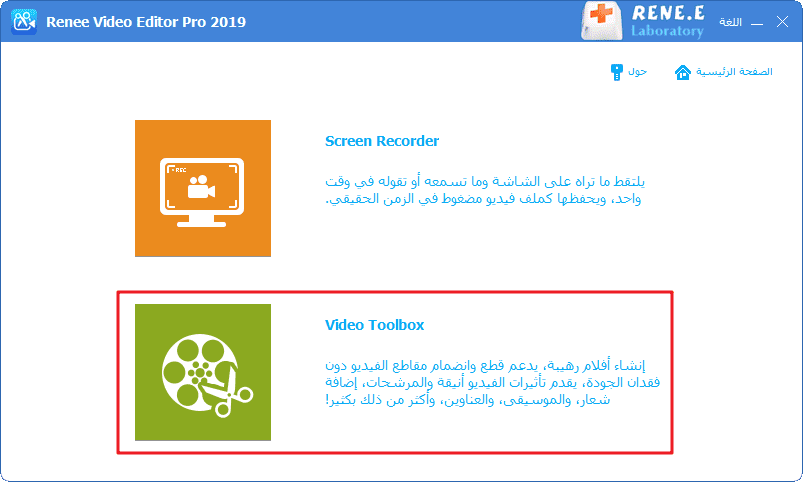
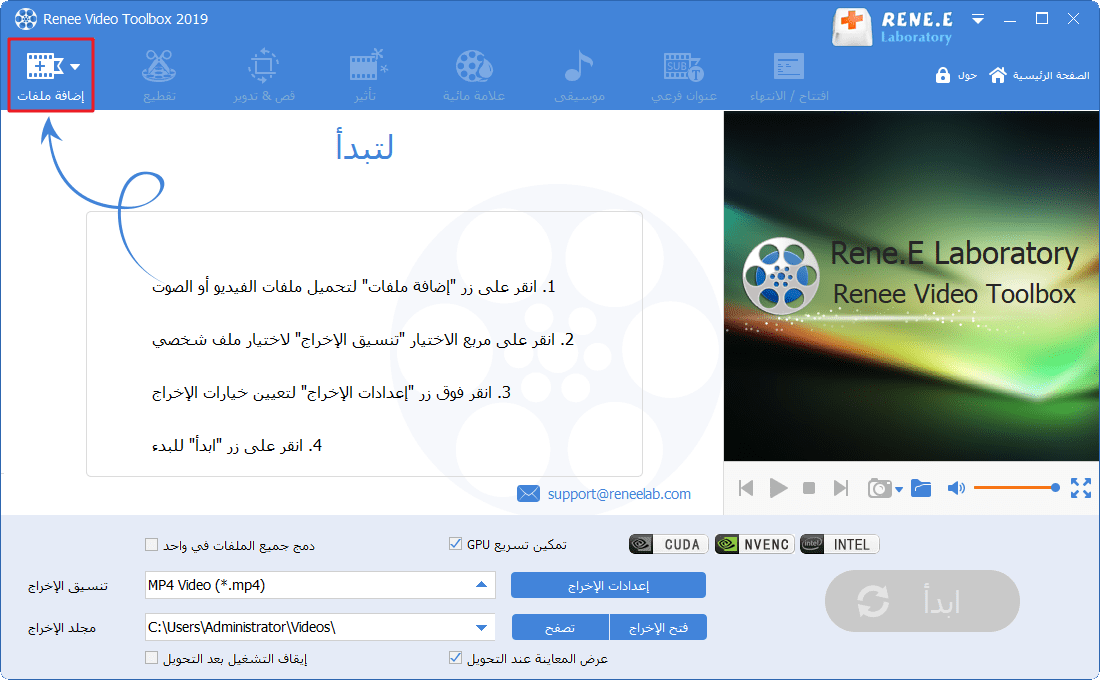
إذا كنت تريد تغيير الفيديو من 16:9 إلى 4:3، حدد [ 4:3 ] في مربع الاختيار [ النسبة ].
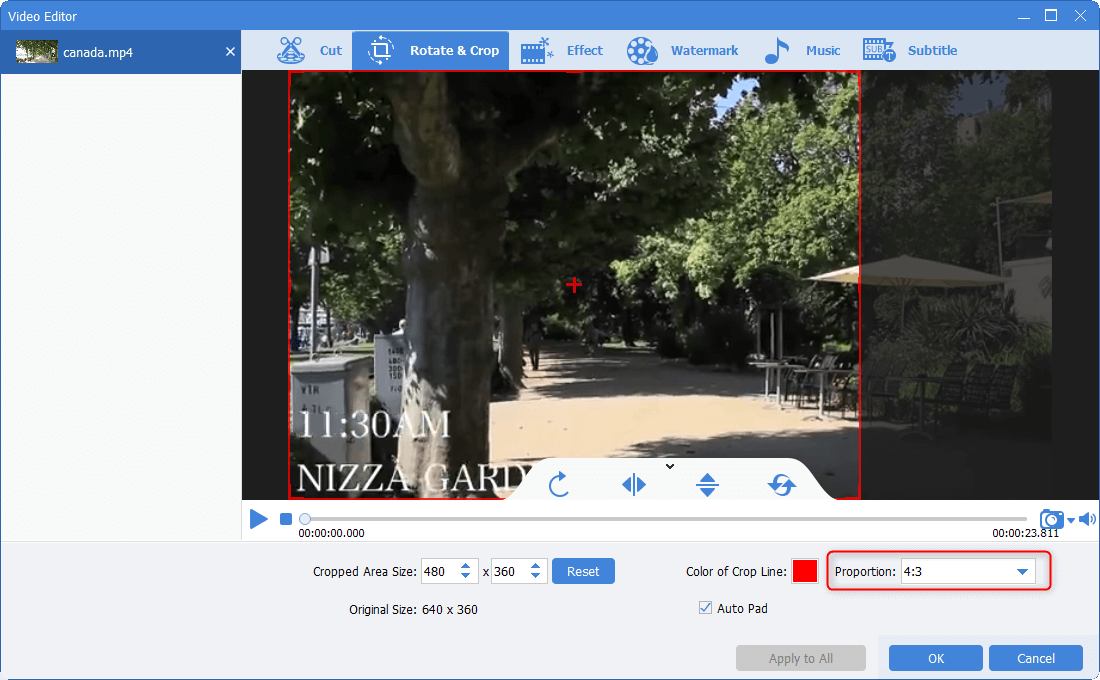
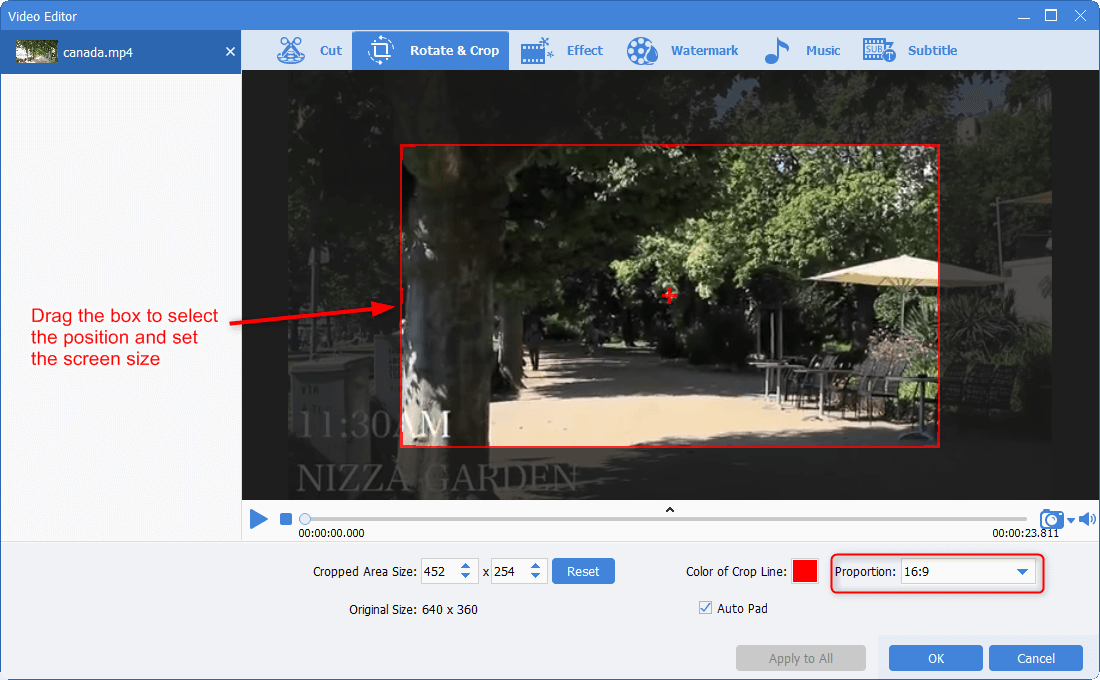
الطريقة 2: ضبط دقة الفيديو
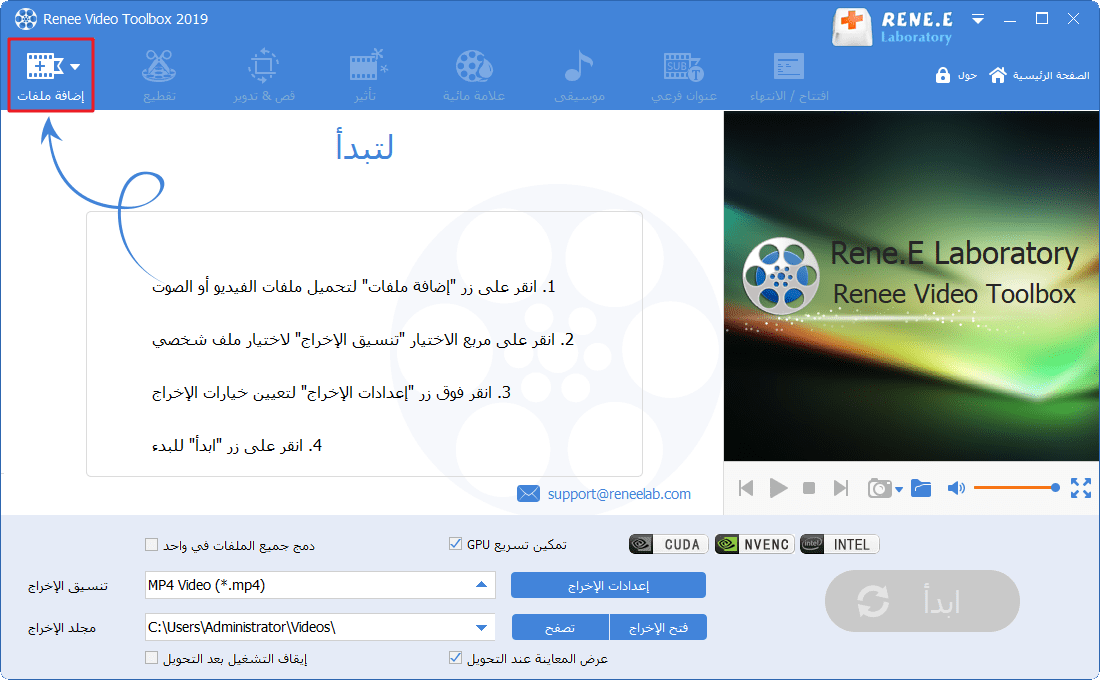
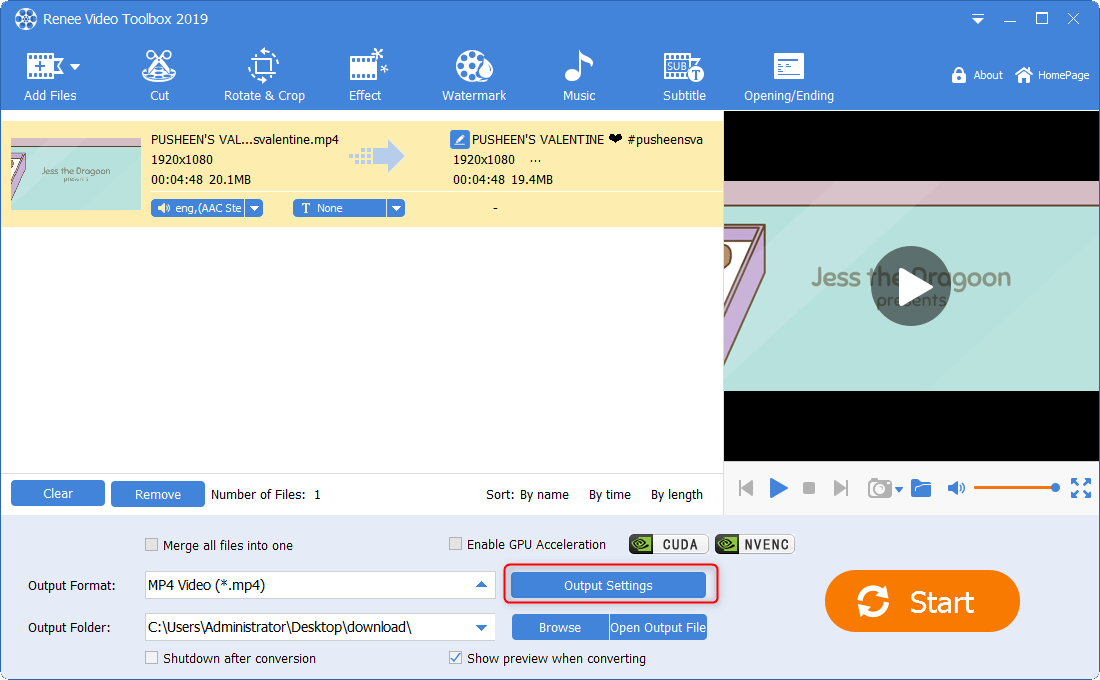
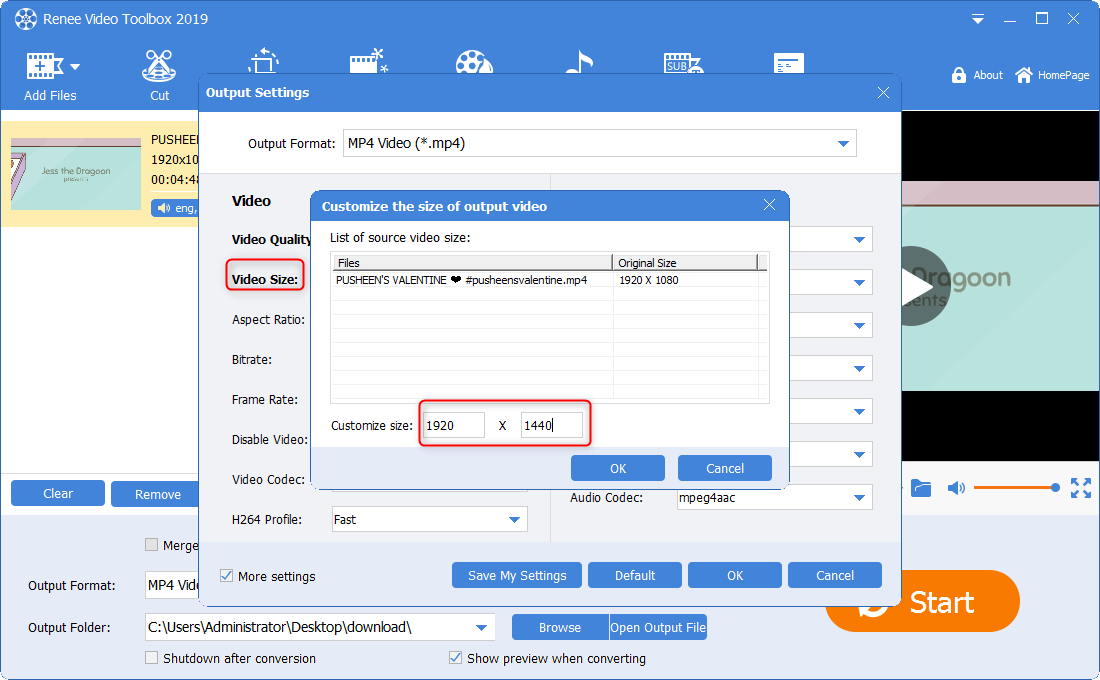
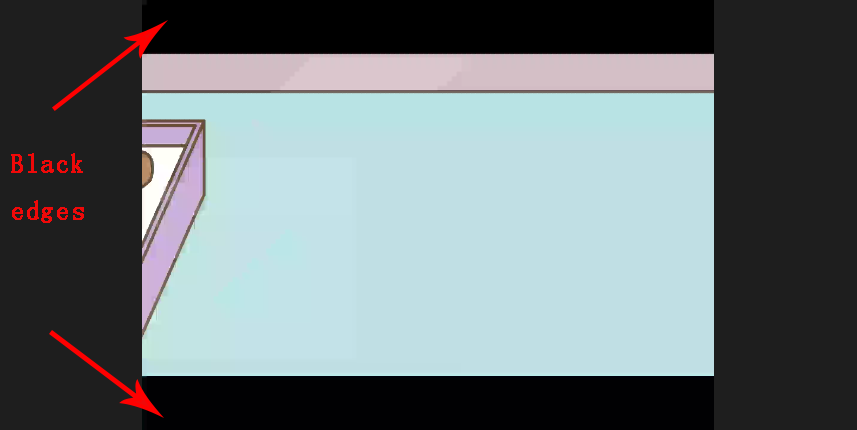
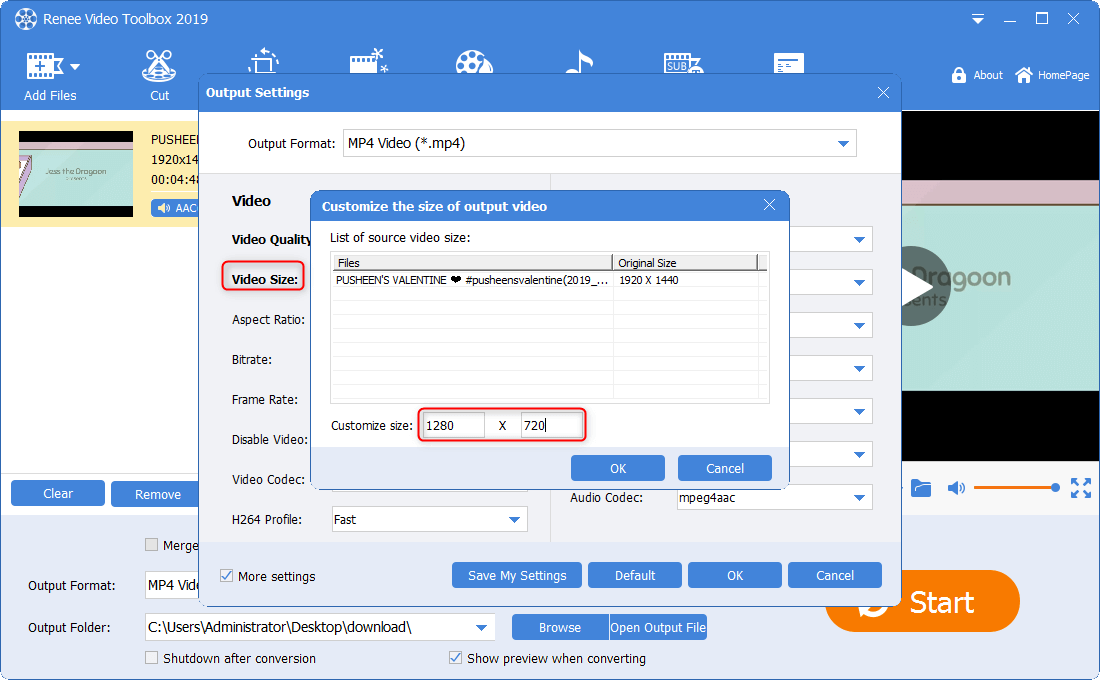
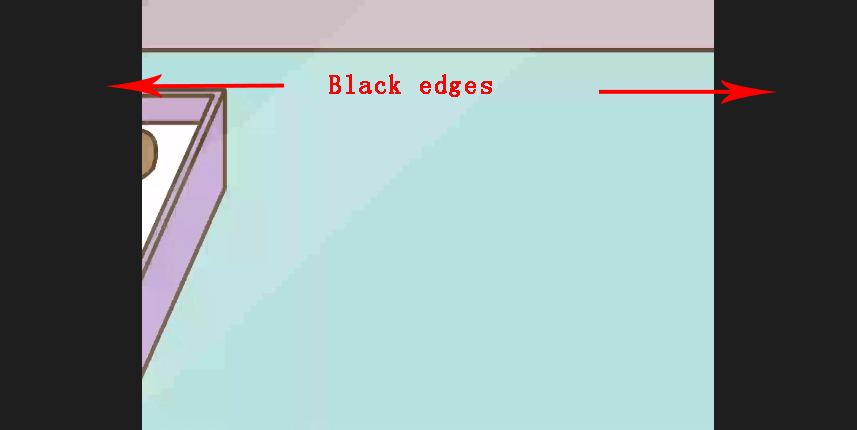
روابط متعلقة :
ما هو Frames per second ؟ وما الفرق بين 24fps و30fps و60fps؟
11/03/2020
هيفاء : عادة ما يلاحظ اللاعبون ومنتجو الفيديو بعض المصطلحات، مثل الإطارات في الثانية( Frames per second ) ومعدل الإطارات....
شرح دقة الفيديو 4K و2K و1080p و720p، وما هي دقة تلفزيون 4k وهواتف الكاميرا؟
15/07/2019
محمد : لقد كان تصوير الفيديو وعرضه وتطبيقه واسعًا للغاية في حياتنا، ويحدد الدقة وضوح الفيديو. تقدم هذه المقالة شرحًا...


